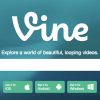6秒動画サービス『Vine(バイン)』は、自分で撮った動画を投稿するのも楽しいですが、フォローしているユーザーの動画を見るのも楽しいです。
そんな『Vine』で他のユーザーの動画を閲覧するタイムラインの活用方法をご紹介します。
[gads]
『Vine(バイン)』のタイムライン活用方法
画面左下の「家」のマークのボタンを押すと表示されるのが『Vine』のタイムラインです。
タイムラインには自分がフォローしているユーザーが投稿した動画が、投稿が新しい順に表示されます。
画面右上に表示されているのはその動画のループ数(=再生回数)で、どれだけたくさんの人に閲覧されているのかを確認することができます。
また、動画の下部にあるメニューからは、タイムラインの動画に対して様々なアクションを行うことができます。
動画下部メニューの一番左に表示されている顔マークのボタンをタップすると、その動画に「いいね!」を付けることができます。
「いいね!」については、『Twitter』の「お気に入り」や『Instagram』『Facebook』の「いいね!」と同じような機能です。
同じメニューから吹き出しマークのボタンをタップすると、動画にコメントを入力することができます。
コメントも『Instagram』『Facebook』のコメントと同じような形で感想を残すことができます。
「コメント」ボタンの右隣りの「矢印」ボタンをタップすると、動画をシェアするためのメニューが開きます。
まずは一番上の「友だちと共有」をタップしてみましょう。
『Vine』での友だちや、端末の連絡先に登録されている友だち宛てに動画メッセージ送信することができます。
メッセージを送りたい友だちを選んで、見せたい動画をどんどんシェアしていきましょう。
次に「友だちと共有」メニューの下にある「ReVine(リバイン)」というメニューをタップしてみます。
「ReVine」とは『Twitter』でいう「リツイート」のような機能で、その動画を自分が投稿し直すことができる機能です。
「ReVine」が完了すると上の画像のように自分の投稿動画一覧画面にその動画が表示され、自分が「ReVine」したことも表示されます。
面白い動画を自分のフォロワーにも見せたいときはどんどん使ってみましょう。
さらに共有の「矢印」ボタンから「その他のオプション」を選択すると、『Twitter』や『Facebook』にシェアできるメニューや、動画へのリンクをコピーして別の場所に貼り付けられるメニューが表示されます。
このように、『Twitter』『Facebook』『Instagram』などのメジャーなSNSで慣れ親しんだアクションは『Vine』でも行うことができるので、ぜひ活用してみてください。